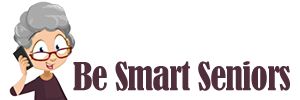Sähköposti
Kuinka käytetään sähköpostia - esimerkkinä Gmail
Hei! Tervetuloa toisen opetusvideon pariin. Tällä kertaa katsotaan, kuinka käytetään sähköpostia. Otetaan siis kone esiin ja avataan nettiselain, kuten opettelimme viime kerralla. Tällä kertaa olemme menossa kirjoittamaan sähköpostia. Sähköpostipalveluita löytyy monia erilaisia, mutta kaikki palvelut toimivat melko samalla tavalla. Tällä kertaa käytämme Googlen tarjoamaa ilmaista Gmail-palvelua. Kirjoitetaan siis osoiteriville gmail.com.
Pääsemme sivulle, jolla voi rekisteröityä tai kirjautua gmail-palveluun. Jos sinulla ei ole gmail-tunnuksia, voit luoda sellaiset helposti valitsemalla luo tili ja itselleni. Täydennä omat tietosi ja seuraa ohjeita. Tämän jälkeen voit palata kirjautumissivulle. Gmailiin kirjaudutaan kirjoittamalla tähän oma sähköpostiosoite ja sen jälkeen salasana. Voit opettaa selaimen muistamaan tunnukset puolestasi, mutta kirjoita ne kuitenkin jonnekin myös itsellesi ylös.
Sähköposti avautuu näkymään, jossa näet sinulle tulleet uudet viestit. Uutta viestiä pääset itse kirjoittamaan painamalla kirjoita. Täydennä vastaanottaja kohtaan sen henkilön sähköpostiosoite, jolle haluat viestin lähettää. Tämän jälkeen voit kirjoittaa aiheriville viestin otsikon ja sen alapuolella olevaan tilaan varsinaisen viestisi. Kun viesti on valmis, voit lähettää sen painamalla lähetä. Tällä kertaa haluamme kuitenkin lisätä viestiin vielä kuvan. Se onnistuu lähetä-napin vierestä löytyvällä klemmarin näköisellä liite-napilla. Etsitään hakemistosta oikea tiedosto ja kaksoisklikataan sitä. Kuva latautuu viestiin mukaan ja nyt olemme valmiit lähettämään sen.
Nyt on taas sinun vuorosi testata: avaa nettiselain ja kirjoita osoiteriville gmail.com. Luo tarvittaessa itsellesi tunnukset ja kirjaudu sisälle palveluun. Kirjoita sitten uusi viesti ja liitä kuva viestiisi. Jos jokin kohta jäi vaivaamaan sinua, voit aina katsoa tämän videon uudelleen. Nähdään jälleen seuraavassa videossa!